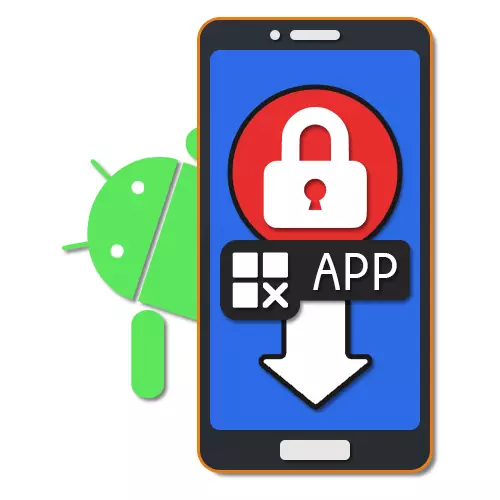
Korzyści z dowolnego urządzenia z Androidem ujawniono głównie przez instalację aplikacji i programów z innych źródeł z Google Play. Wśród podobnych oprogramowania istnieją również niechciane opcje, które powodują trudności z usuwaniem i nawet w stanie zaszkodzić smartfonowi. W ramach instrukcji rozważymy kilka metod dodania aplikacji do pobierania i instalacji aplikacji.
Zakaz aplikacji instalacyjnych na Androida
Do tej pory możliwe jest ograniczenie instalacji oprogramowania na urządzeniu z Androidem z dużą liczbą sposobów dzięki zastosowaniu zarówno standardowych parametrów systemu operacyjnego, jak i poprzez funkcje dostępne w programach innych firm. Spróbujemy zwrócić uwagę na tylko kilka istotnych opcji, podczas gdy istnieje wiele alternatywnych rozwiązań w Odtwarzaniu Markete.Metoda 1: Nieznane źródła (APK)
Możesz ograniczyć instalację za pomocą systemu "Ustawienia", wyłączanie funkcji "nieznane źródła". Spowoduje to blokowanie możliwości rozpoznawania plików w formacie APK wcześniej załadowanego z Internetu i reprezentuje pakiet instalacyjny. W istocie, dowolna aplikacja na Androida, w tym te, które znajdują się w Markecie Play, są zawarte w tej formie.
Uwaga: Ta metoda nie ma zastosowania do zaufanych źródeł, takich jak Google Play.
Android 8 i więcej
- Podczas korzystania z urządzenia na platformie Android dla wersji ósmej i wyższej, funkcja "nieznane źródła" można skonfigurować oddzielnie, włączając niektóre opcje i wyłączenie dla innych. Aby użyć parametrów, otwórz "Ustawienia", a następnie "Aplikacje i powiadomienia" i wdrażają "Ustawienia rozszerzone".
- Dalsze przejdź do podsekcji "Specjalny dostęp" i dotknij wiersza "Instalowanie nieznanych aplikacji". W rezultacie na stronie wyświetlana jest lista zainstalowanych oprogramowania na stronie, dla której możesz skonfigurować zachowanie funkcji.
- Na przykład, jeśli chcesz być załadowany przez określoną przeglądarkę, nie można użyć plików APK, wybierz odpowiednią opcję w ostatnim kroku i przesunięcie lewego suwaka do "Zezwól". Ze względu na tę akcję wszystkie podobne pliki zostaną zignorowane przez narzędzie instalacyjne.
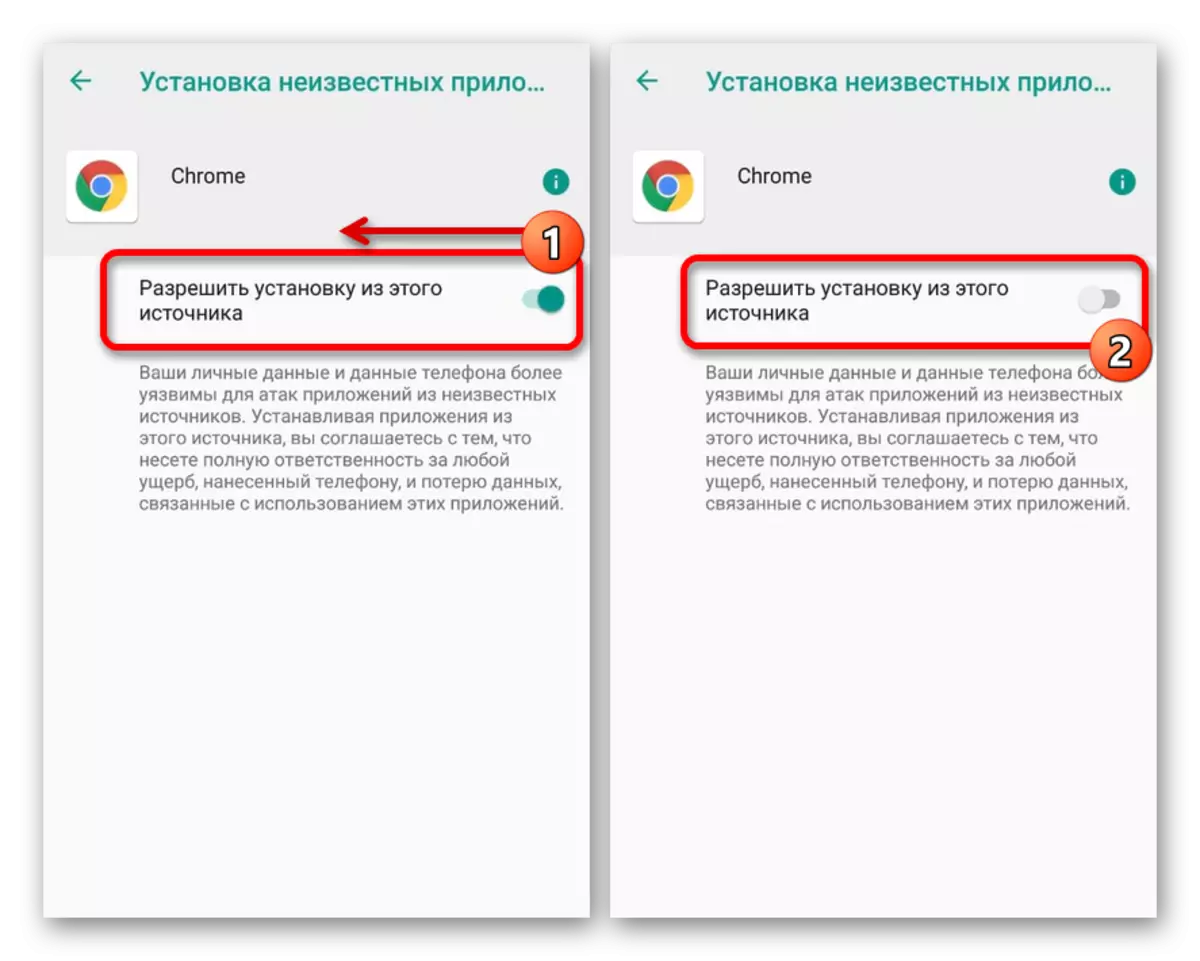
Dodatkowo warto zauważyć, że na Androida Oreo i parametry omówione powyżej są początkowo w stanie odłączonym, ale można je zmienić podczas instalacji. Dlatego uważaj przy pobieraniu nowych aplikacji z Google Play Market, aby przypadkowo nie włączać niechcianej funkcji.
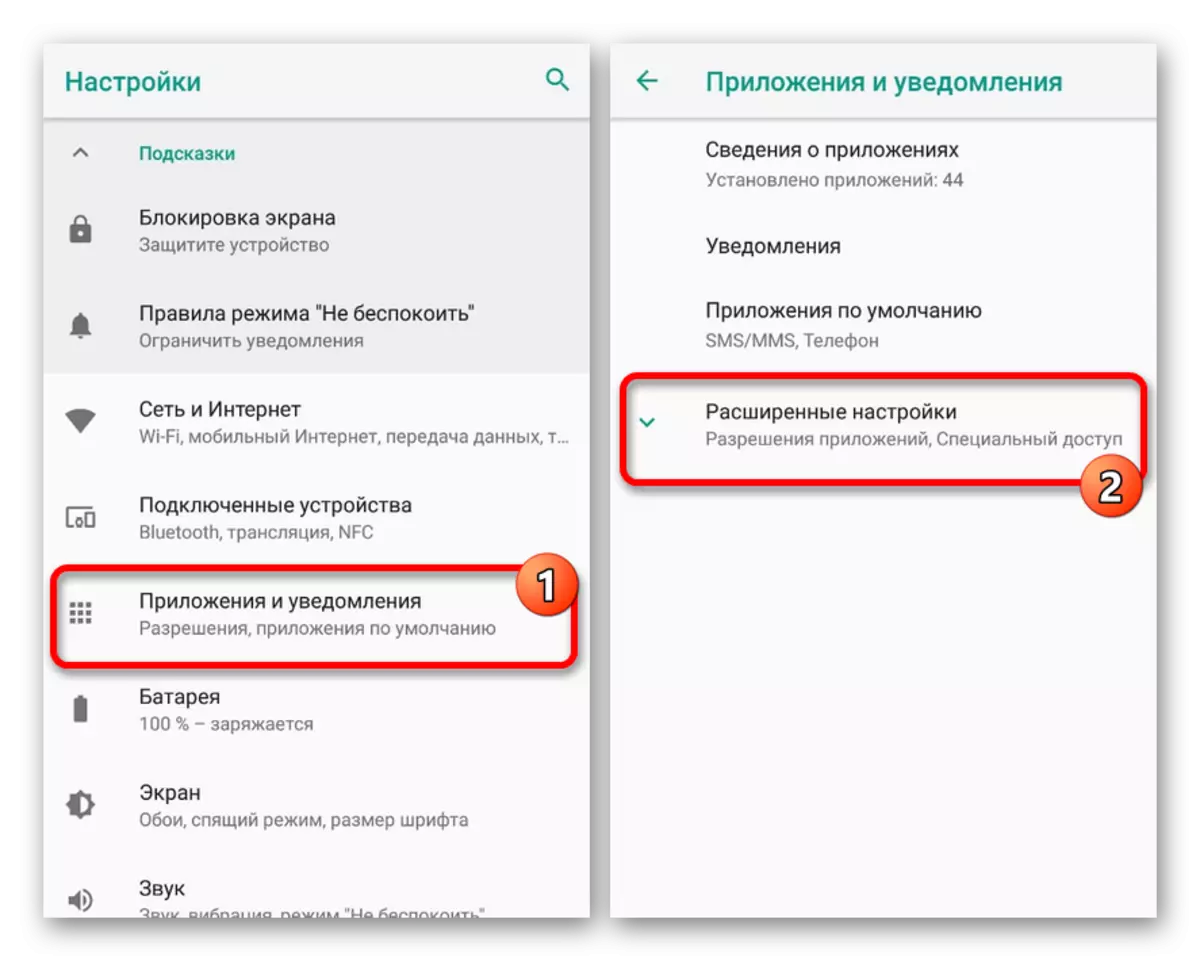
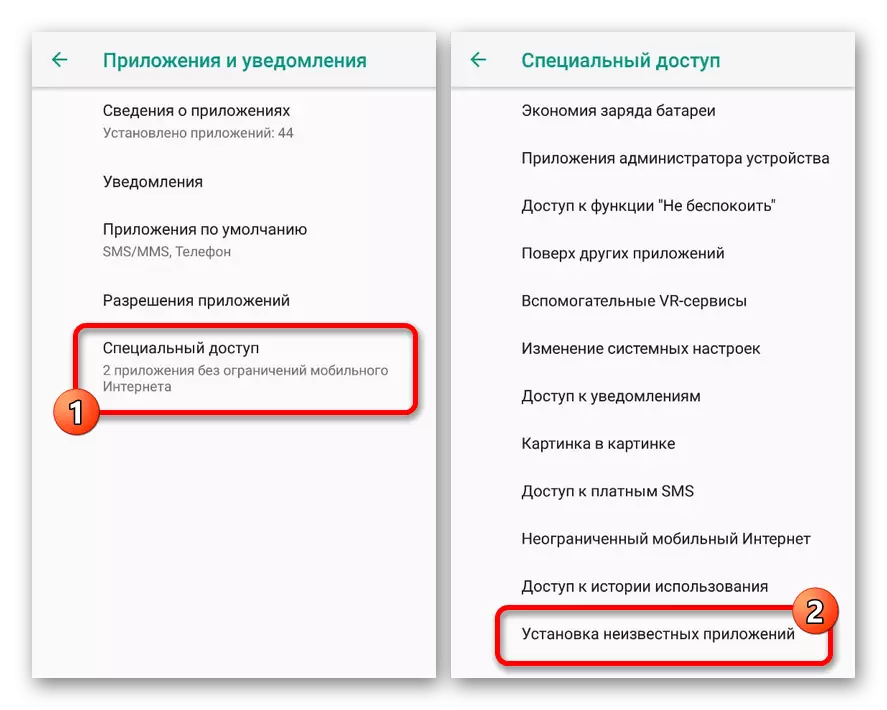
Ze względu na fakt, że ustawienia były początkowo otwarte, aby zmienić dowolny użytkownik, który wziął smartfona, który ma opiekę nad instalacją ochrony pomocniczej. Aby to zrobić, dostępna jest masa specjalnego oprogramowania do pobrania w oficjalnym sklepie.
Metoda 2: Market Google Play
Jednym z najprostszych sposobów dodania zakazu instalacji aplikacji z oficjalnych źródeł jest użycie funkcji "Kontrola rodzicielska" na rynku Google Play. Z tego powodu niemożliwe jest anulowanie instalacji każdego programu z sklepu, ale można ustawić limit na określonych kryteriów.
- Kliknij ikonę menu w lewym górnym rogu ekranu i wybierz "Ustawienia" podsekcja.
- Na liście przedstawiono, znajdź i użyj elementu kontroli rodzicielskiej. Po przekierowaniu zmień pozycję suwaka na górze strony.
- Potwierdź włączenie funkcji, określając i potwierdzając kod PIN. W rezultacie będą dostępne dodatkowe podsekcje z parametrami.
- Otwórz stronę "Gry i aplikacje" i używając skali po lewej stronie, wybierz żądany limit wiekowy. Po zakończeniu zmiany kliknij przycisk Zapisz, aby wyjść z sekcji.

Jak widać, ograniczenia dotyczą tylko oceny wiekowej. Z tego powodu metoda jest istotna w niewielkiej liczbie sytuacji.


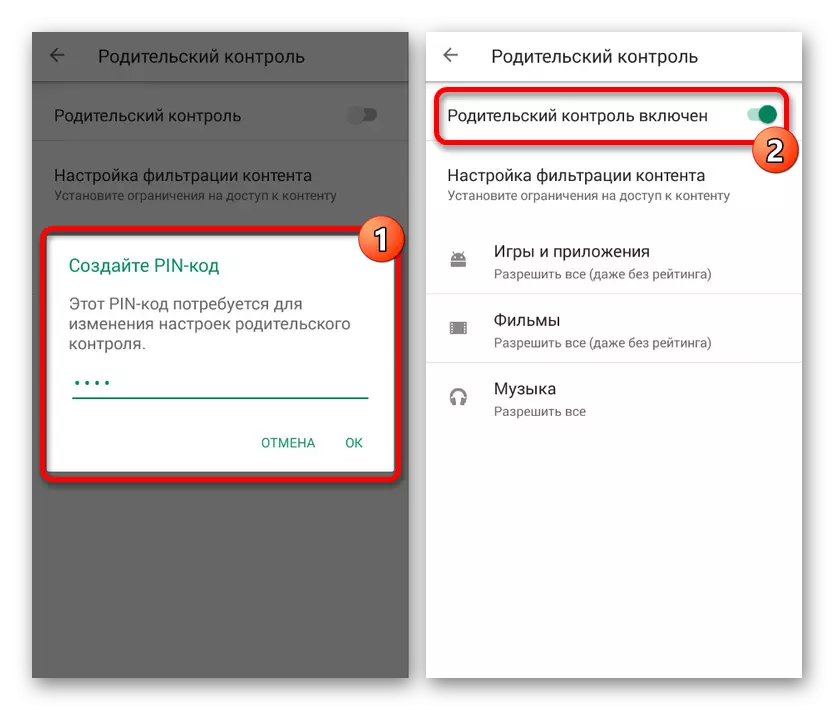
Ze względu na ustawienia niemożliwe jest znalezienie ani instalacji aplikacji z rynku gry, objętych tym zakazem. Jeśli masz nałożone niewielkie ograniczenia, ale ogólna istota metody w pełni spełnia wymagania, można natychmiast zapoznać się z ostateczną częścią naszego artykułu.
Metoda 3: Usuwanie usług Google
Z wyjątkiem tego, jak korzystać z wbudowanego rynku odtwarzania Google Play, można w ogóle usunąć główne usługi, całkowicie ograniczając dostęp do sklepu aplikacji w telefonie. Będzie to szczególnie skuteczne w przypadku wstępnego ustawiania hasła do sekcji z parametrami i dodaniem ograniczeń na otwarciu APK. Bardziej szczegółowo, proces usuwania został opisany oddzielnie.
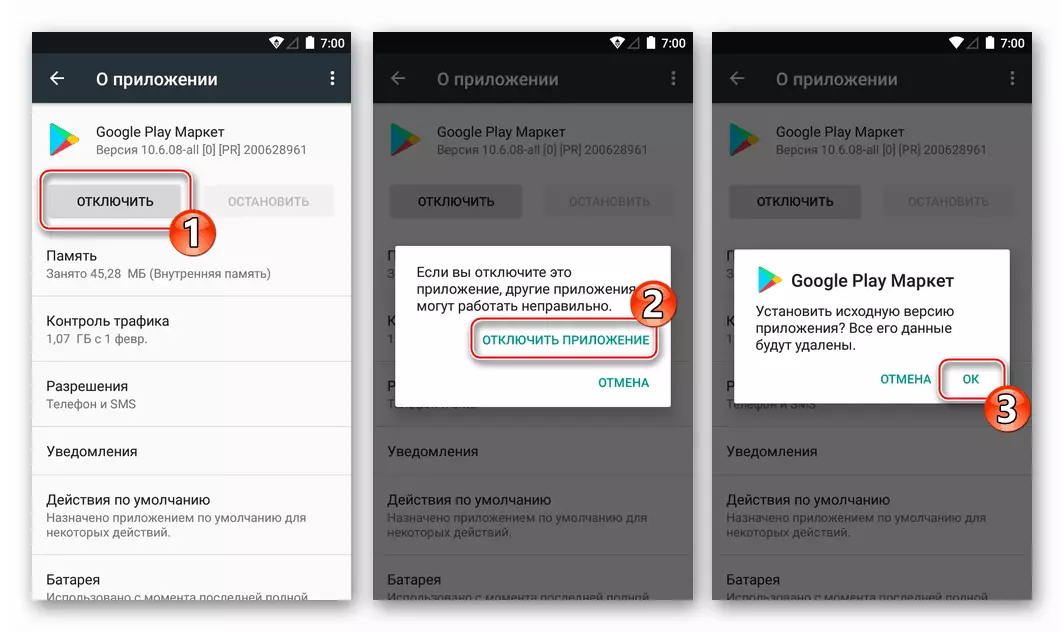
Czytaj więcej:
Usuwanie usług Google Play na Androida
Jak usunąć Google Play Market na Androida
Aby zablokować instalację oprogramowania, wystarczy pozbyć się "rynku Google Play" i usługi "Google Play Services". Jednocześnie, należy rozważyć tę metodę, jest skrajnym środkiem, ponieważ może spowodować ogromną liczbę błędów w pracy smartfona.
Metoda 4: Inteligentny Appock
Za pomocą Smart APLOCK możesz skorzystać z poprzedniego sposobu, ale bez usuwania aplikacji "Vital". W rzeczywistości ten produkt działa jako środek blokowania standardowych procesów Google, zapobiegając tym samym możliwości instalacji oprogramowania z oficjalnych źródeł. Oferujemy niektóre z nich alternatywne opcje w naszej przeglądu.Podczas korzystania z programu warto rozważyć, że oprócz zakazu instalacji blokujesz automatyczną aktualizację już dodanej oprogramowania. Może to spowodować szereg problemów, na przykład w klientach sieci społecznościowych, które wymagają obowiązkowych aktualizacji. Ponadto mogą istnieć inne mniej oczywiste trudności.
Przeczytaj również: Blokowanie automatycznych aktualizacji aplikacji na Androida
Metoda 5: Kontrola rodzicielska
W przeciwieństwie do poprzednich zaleceń wpływających na poszczególne funkcje smartfona i aplikacji, kontrola rodzicielska pozwala ograniczyć korzystanie z urządzenia z systemem Android jako całości. W tych celach istnieje wiele oprogramowania, z których korzystanie z instrukcji na następujących linkach. Jednocześnie zwróć uwagę, niektóre działania i wnioski można wymienić w poprzednich metodach.

Czytaj więcej:
Aplikacje do kontroli rodzicielskiej Androida
Dodawanie kontroli rodzicielskiej na Androidzie
Korzystając z podobnej metody, choć gwarantuje maksymalną ochronę przed instalacją oprogramowania, nadal używaj takich programów, aby ograniczyć urządzenie, na przykład, jeśli dziecko go używa. W przeciwnym razie mogą wystąpić problemy, w szczególności związane z procedurą wyłączenia.
Zobacz także: Wyłącz kontrolę rodzicielską na Androidzie
Sprawdziliśmy wszystkie podstawowe metody rozwiązania zadania, ale dodatkowo możesz uciekać się do mniej uniwersalnych opcji, takich jak programy, aby ukryć inne aplikacje. W taki czy inny sposób, spróbuj trzymać się mniej radykalne sposoby, aby zakazać instalacji oprogramowania i nie spotykają trudności w procesie.
